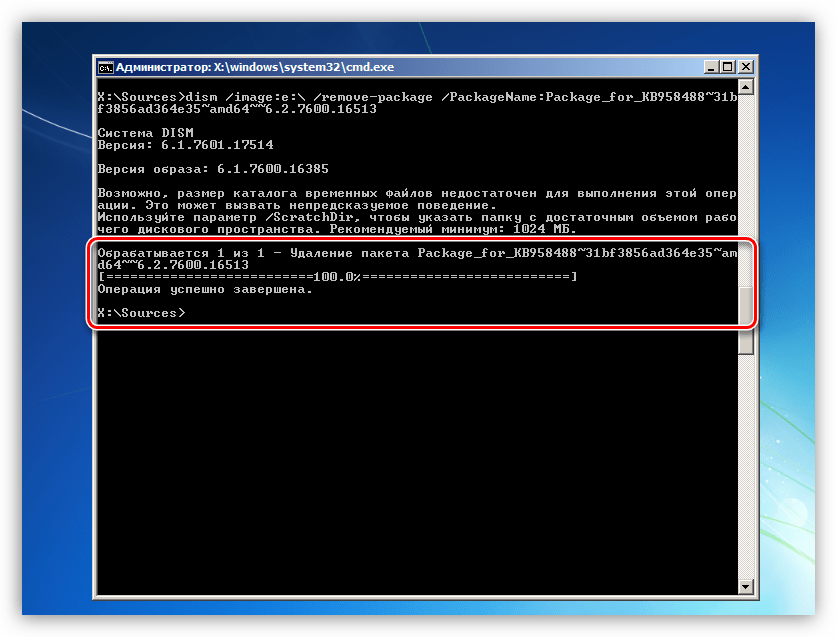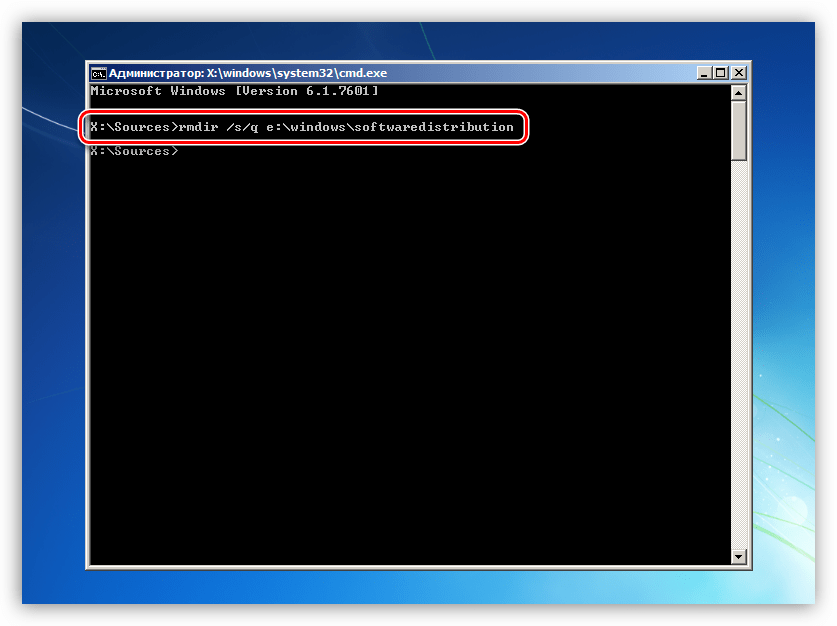Доброго времени суток! сегодня днем когда выключал ноут вылетело 11 обновлений, я оставил и ушел на работу, прийдя вечером, я обнаружил что ни одна программа не запускается! ни аваст (автозагрузкой при старте) ни интернет, ни cureit! ничего, даже авторан флэшки, даже флешку не видит в обычном режиме! Почитал, зашел в безопасный, флешку видит, а курейт не запускается все время выдает одну и туже ошибку :»Ошибка при загрузке приложения (0хс0000005). Для выхода из приложения нажмите кнопку «ОК». » восстанавливать пробовал, но точка последняя создана уже после или во время установки обновлений ( я думаю что все дело в них) когда загружался виндовс после обновлений ему не удалось выполнить установку, все отменилось.. ноут: леново G555 система: windows 7 максимальная х64.
Отредактировано Core-2 — 16.08.2013, 00:52
00:38, 16.08.2013 | # 2
После установки обновления KB2859537 не запускаются приложения с ошибкой (0x0000005 0xc0000005).
В командной строке, запущенной с правами администратора, выполните: wusa.exe /uninstall /kb:2859537
Ошибка после обновления Windows 7.Настройка компьютера и ноутбука в Макеевке, Донецке.
Лучше запускать в безопасном режиме.Отключить автоматическое обновление системы до исправления проблемы в мелкософте. Либо скройте его при получении.
12:10, 16.08.2013 | # 3
Администратор
Цитата Core-2 ( )
Отключить автоматическое обновление системы до исправления проблемы в мелкософте. »
Проблема не в кривых руках разработчиков MS, а в использовании различных активаторов: http://forum.oszone.net/post-2202223-87.html
Во имя ALTа, CTRLа и святого DELETE
Enter
——-
База знаний по Windows 8.1 | Качаем Драйвера
12:21, 16.08.2013 | # 4
Автор темы
После запуска: wusa.exe /uninstall /kb:2859537
-выбивает окно: автономный установщик обновлений windows
нижнюю часть окна я не вижу, т.к. 15,6» поднять его не могу, больше ничего не происходит.

что делать дальше?
Отредактировано Core-2 — 16.08.2013, 12:25
12:24, 16.08.2013 | # 5
Цитата ( Drinko )
Проблема не в кривых руках разработчиков MS »
Ну уж точно здесь не объяснишь людям,что надо покупать лицензию.
riddik9x, Вы делаете это не в безопасном режиме как было рекомендовано.
13:09, 16.08.2013 | # 6
Администратор
Core-2, больше похоже на ошибку в параметрах. Безопасный режим не нужен — достаточно ком.строки запущенной с правами Администратора.
riddik9x, введите команду вручную.
Во имя ALTа, CTRLа и святого DELETE
Enter
——-
База знаний по Windows 8.1 | Качаем Драйвера
15:37, 17.08.2013 | # 7
Автор темы
я делал в безопасном, на ноутбуке, но сфотографировать не смог, т.к. не открывается ничего. что делать после того как появилось это окно? если не тяжело, напишите, так сказать, инструкцию. на ноутбуке это окно даже не вмещается на экране.
15:43, 17.08.2013 | # 8
riddik9x, Первый раз я писала про команду Выполнить.Исправила.Сейчас командная строка от имени админа.Пробовали? Безопасный режим не обязателен.
Виндовс7-10 не запускается после обновления.Виндовс сдох приехал мастер и с тестором-читать описание
23:57, 17.08.2013 | # 9
Автор темы
Я нашел свою ошибку, я вводил wusa.exe /uninstall /kb:2859537 без пробелов! ввел в командной строке с правами администратора, понажимал «ок» и все заработало! СПАСИБО!
14:47, 24.09.2013 | # 10
Запустить в cmd от админа

Если есть параметр kernel- обновление удаляем(ядро патченое), если нет- ядро родное и обновления спокойно корректно работают.
Ну и в кучу собрано
http://www.outsidethebox.ms/15229/
ЗЫ Ядро обновляется весьма часто, и где гарантия, что ситуация не повторится
Создаем текстовый файл
DEL «%windir%system32driversoem-drv64.sys»
DEL «%windir%system32xNtKrnl.exe»
DEL «%windir%system32xOsLoad.exe»
DEL «%windir%System32ru-RUxOsLoad.exe.mui»
DEL «%windir%System32en-USxOsLoad.exe.mui»
%windir%System32BCDEDIT.exe /set path Windowssystem32winload.exe
%windir%System32BCDEDIT.exe /deletevalue kernel
%windir%System32BCDEDIT.exe /deletevalue nointegritychecks
%windir%System32BCDEDIT.exe /deletevalue custom:26000027
REG DELETE HKLMSYSTEMCurrentControlSetservicesoem-drv64 /va /f
shutdown -r -t 0
Переименовываем расширение .txt на .cmd и запускаем от администратора, после загрузки windows 7 снова все работает кроме активации.
После применения батника и перезагрузки обязательно проверяйте командой bcdedit, исчезло или осталось подменённое ядро, потому как возможно, что не с первого раза получится.
Источник: pcportal.org
После обновления Windows не запускаются приложения. Как это исправить?
Слышал про это. Говорят проблема только на 64-битных версиях Win7. У самого такого не было, но знакомый получил похожую ситуацию, только выдаваемая ошибка была другой. В общем ему помогло удаление обновления KB2859537. Это нужно сделать из командной строки с правами администратора. После запуска командной строки с правами администратора выполнить: wusa.exe /uninstall /kb:2859537
Сразу скажу, эту операцию с системой делаете на свой страх и риск. Никто не гарантирует никаких положительных результатов. Поэтому перед изменением желательно создать бекап системы или обратиться к специалисту. Но моему знакомому помогло. Говорят Микрософт готовит официальный фикс.
Источник: www.bolshoyvopros.ru
Не запускается программа на windows 7 после обновления
Попробуйте в Диспетчере задач выцепить этот самый Peachw.exe. И закройте всё дерево процессов. Если после этого ярлыки начинают отзываться на двойной щелчок, щёлкните по процессу правой мышкой, выберите Свойства и в окне проследите путь к файлу. Вам остаётся только удалить программу или файл, который процесс запускает. Если ничего подозрительного, идём далее.
Не запускаются программы. Способ номер два.
Не спешите переустанавливать программы, если эта ошибка повторяется не с одной, а несколькими программами, скорее всего повреждена ветка реестра, отвечающая именно за запуск программ и их ассоциацию из контекстного меню. Находится она здесь:
Главное – определить, что именно повреждено в этих записях. “Чистые записи” кустов имеют такой вид (соответственно):

т.е. параметр по умолчанию должен быть
В Windows 10 тоже самое:

Для ветки (тут же) PersistentHandler:

Спускаемся слева по разделу ниже. Для HKEY_CLASSES_ROOTexefile:


Небольшое отступление по поводу именно этого параметра. Оба варианта по умолчанию верны, однако если после перезагрузки Windows (и изменения параметров реестра как указано) результат не достигнут, вернитесь в предыдущий куст реестра и смените значение параметра с Приложение (Application) на переменную:
Перезагрузитесь и проверьте. Если ситуация с запуском исполнительных файлов сразу поправилась, давайте настроим ассоциации для этой переменной и из контекстного меню тоже. Для этого снова вернитесь к ключу exefile и разверните его до ключа shell – open. Справа в параметре По умолчанию смените его значение с (значение не присвоено) на уже вам знакомый

Перезагружаемся и проверяем.
КСТАТИ
В этом разделе подкустов множество, поэтому возьмём для себя за правильное действие сравнить имеющиеся в вашей системе записи с оригинальными. Это можно сделать, взяв их с любой стабильно работающей системы (дома или на работе, у знакомых). Просто копируете разделы и затем экспортируете их в свой реестр.
Правда, был вариант, когда я столкнулся с вытекающей отсюда проблемой…- не запустился сам редактор реестра. Но выход находится очень быстро, когда пользуешься не встроенным редактором реестра, а редактором сторонних разработчиков. А самый оптимальный вариант работы с повреждённой системой и её реестром – работать не из под самой системы, а на базе загрузочного диска.
Один из вариантов – утилита Kaspersky Registry Editor или загрузочный диск по типу Hiren’s BootCD. Правда, придётся скачать весь загрузочный диск, но это того стоит. По этой ссылке можно найти полное описание принципов работы с диском в целом и конкретно с реестром. Если нет на это времени, качайте просто редактор и попробуйте загрузиться из под системы.
Самый простой вариант – родной редактор от Windows, он “весит” немного, и скачать его можно в сети где-угодно. К слову сказать, пора вам позаботиться о специальном внешнем боксе с жёстким диском внутри, где хранятся все нужные образы Windows всех поколений и версий плюс ремонтные утилиты.
Способ номер три: чистый запуск
Давайте попробуем исключить запуск конфликтующих программ. Самый действенный для того способ – чистый запуск. С этим справится утилита msconfig из строки поиска.
Дело в том, что запускаемые одновременно с системой программы постоянно “висят” на заднем фоне. Однако Windows не способна разобрать, как эти программы друг с другом соотносятся. А потому вполне вероятно некоторые из них могут друг с другом не дружить в отношении некоторых других запускаемых программ, утилит или даже файлов.
Покажу процесс настройки на примере Windows 7. Принцип для новых версий тот же, не запутайтесь только в интерфейсе.
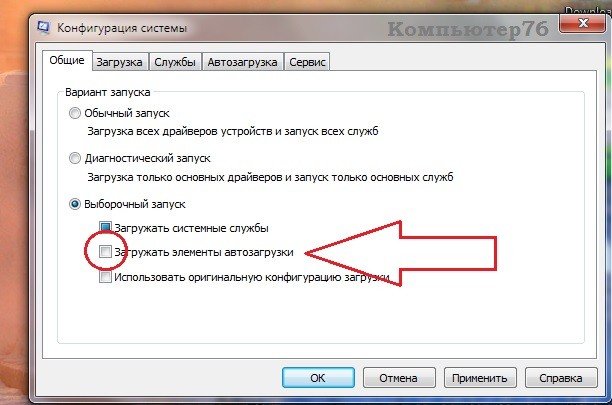
- Вызовем msconfig (msconfig.exe) через строку поиска Windows
- Выберем вкладку Общие и запретим загружать элементы автозагрузки
- отправляемся во вкладку Службы. Пунктов здесь вас встретит много. А изучать их не нужно. Сначала скроем службы самой Windows, а потом всё выключим. Смотрите на рисунке очерёдность действий:

Перезагружайтесь. Сейчас Windows запустится БЕЗ ПРОГРАММ ФОНОМ. Не запустятся некоторые из привычных программ, но всё можно будет поправить. Однако, если после отключения автозагрузки, проблема решилась, значит мы с вами на верном пути и теперь можно будет включать элементы поэтапно, пока либо ошибка не проявится, либо не появится вообще. Вернуться к запуску всех служб полным списком можно будет установив во вкладке Общие значок напротив пункта Обычный запуск.
Решаем проблему с загрузкой Windows 7 после обновления
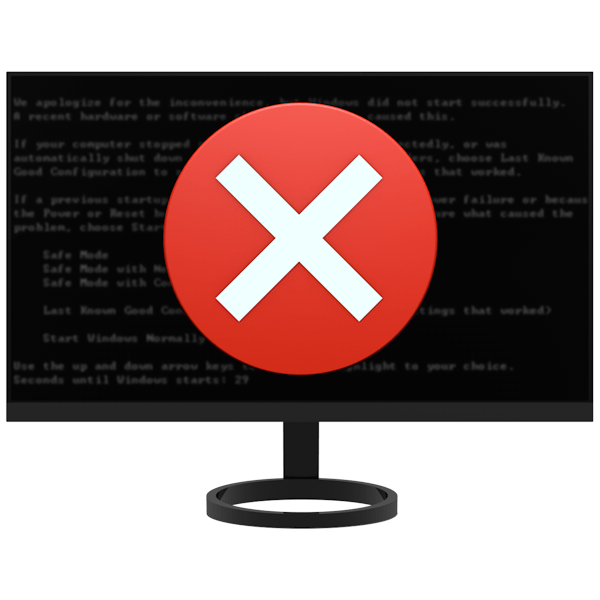
Windows 7 не запускается после обновления
Такое поведение системы обусловлено одним глобальным фактором – ошибками при установке обновлений. Они могут быть вызваны несовместимостью, повреждением загрузочной записи или действиями вирусов и антивирусных программ. Далее мы приведем комплекс мер для решения данной проблемы.
Причина 1: Нелицензионная Windows
На сегодняшний день в сети можно найти огромное количество различных пиратских сборок Виндовс. Они, конечно, по-своему хороши, но все же имеют один большой недостаток. Это возникновение проблем при выполнении некоторых действий с системными файлами и настройками. Нужные компоненты могут быть просто «вырезаны» из дистрибутива или заменены неоригинальными. Если у вас одна из таких сборок, то здесь есть три варианта:
- Сменить сборку (не рекомендуем).
- Воспользоваться лицензионным дистрибутивом Windows для чистой установки.
- Перейти к решениям, приведенным ниже, а затем полностью отказаться от обновления системы, отключив соответствующую функцию в настройках.
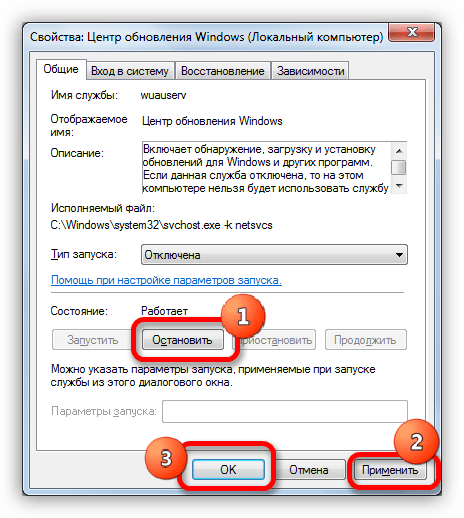
Причина 2: Ошибки при установке апдейтов
Это основная причина сегодняшней проблемы, и в большинстве случаев данные инструкции помогают ее решить. Для работы нам понадобится установочный носитель (диск или флешка) с «семеркой».
Для начала необходимо проверить, стартует ли система в «Безопасном режиме». Если ответ положительный, исправить ситуацию будет гораздо проще. Загружаемся и восстанавливаем систему стандартным инструментом к тому состоянию, в котором она была до обновления. Для этого достаточно выбрать точку с соответствующей датой.
Если точек восстановления нет или «Безопасный режим» недоступен, вооружаемся установочным носителем. Перед нами стоит довольно простая, но требующая повышенного внимания задача: нужно удалить проблемные обновления с помощью «Командной строки».
-
Загружаем компьютер с флешки и дожидаемся стартового окна программы установки. Далее нажимаем комбинацию клавиш SHIFT+F10, после чего откроется консоль.
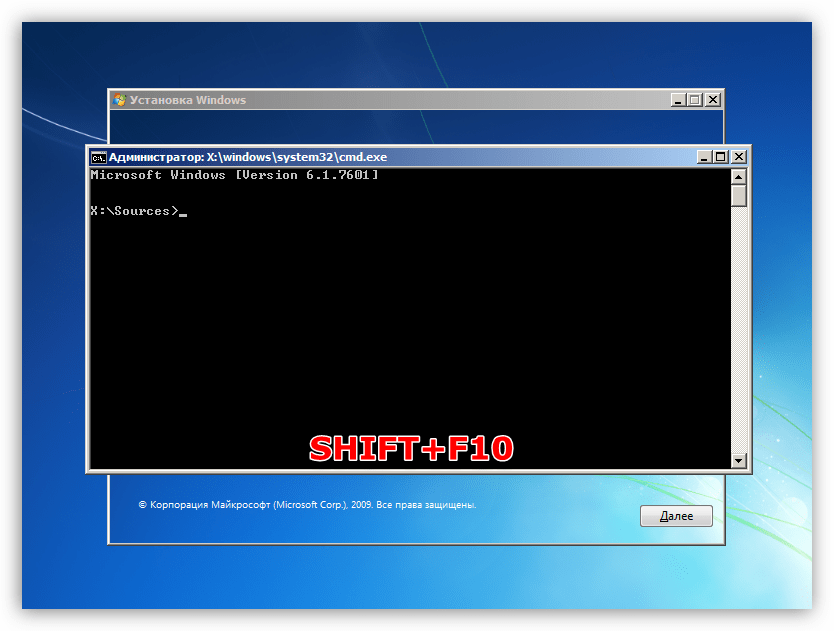
Далее требуется определить, какой из разделов диска включает папку «Windows», то есть помечен как системный. Поможет нам в этом команда
После нее нужно дописать предполагаемую букву раздела с двоеточием и нажать ENTER. Например:
Если консоль не обнаружит папку «Windows» по этому адресу, пробуем ввести другие буквы.
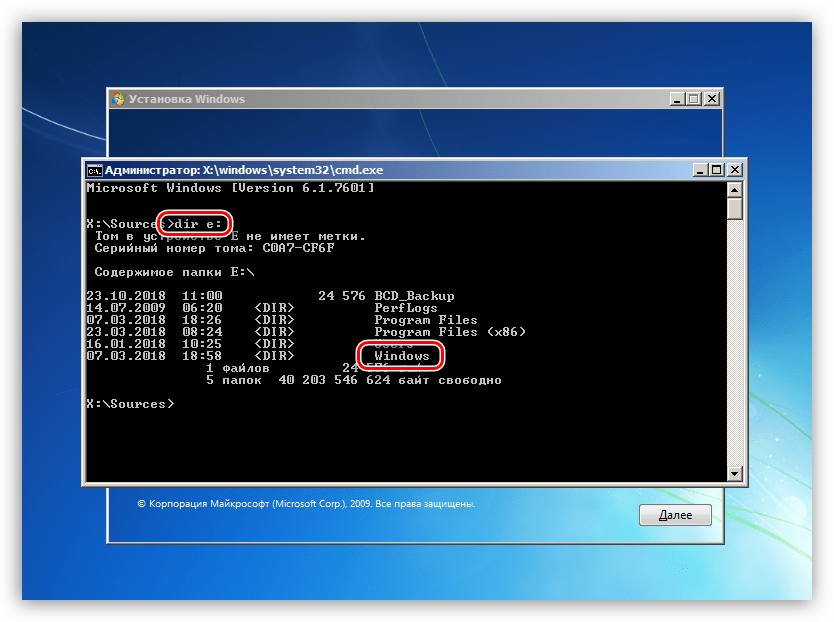
Следующая команда выведет на экран перечень установленных в систему пакетов апдейтов.
dism /image:e: /get-packages
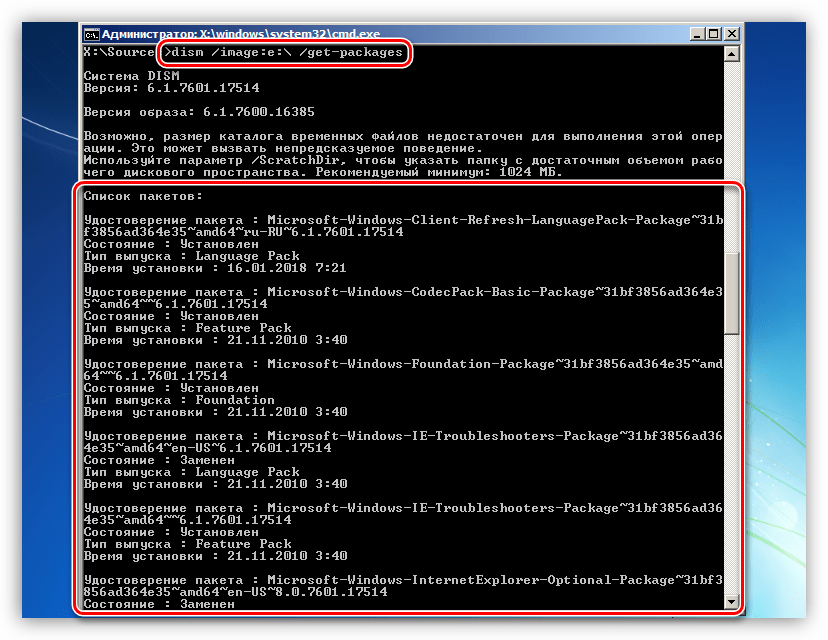
Пробегаемся по списку и находим обновления, которые были установлены перед тем, как случился сбой. Просто смотрим на дату.
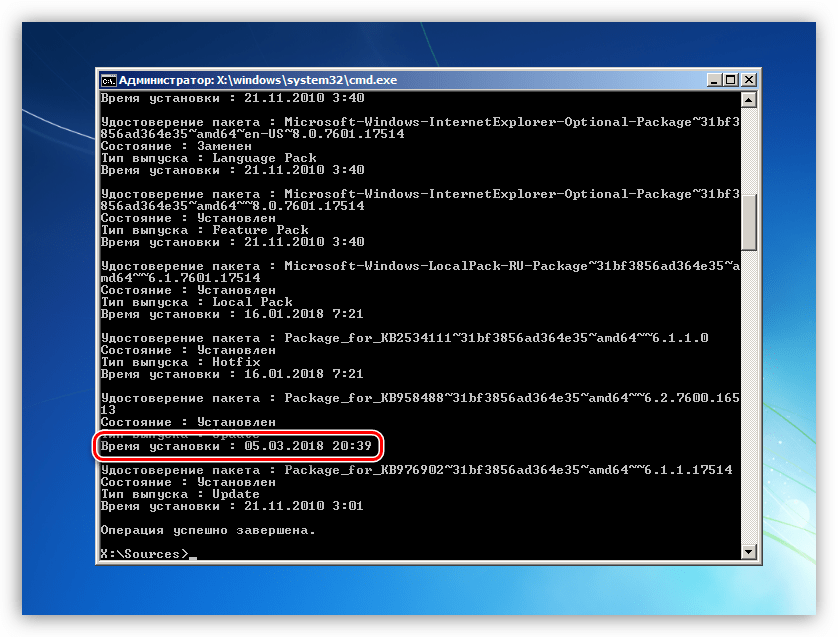
Теперь зажатой ЛКМ выделяем название апдейта, как показано на скриншоте, вместе со словами «Удостоверение пакета» (по-другому не получится), а затем копируем все в буфер обмена нажатием ПКМ.
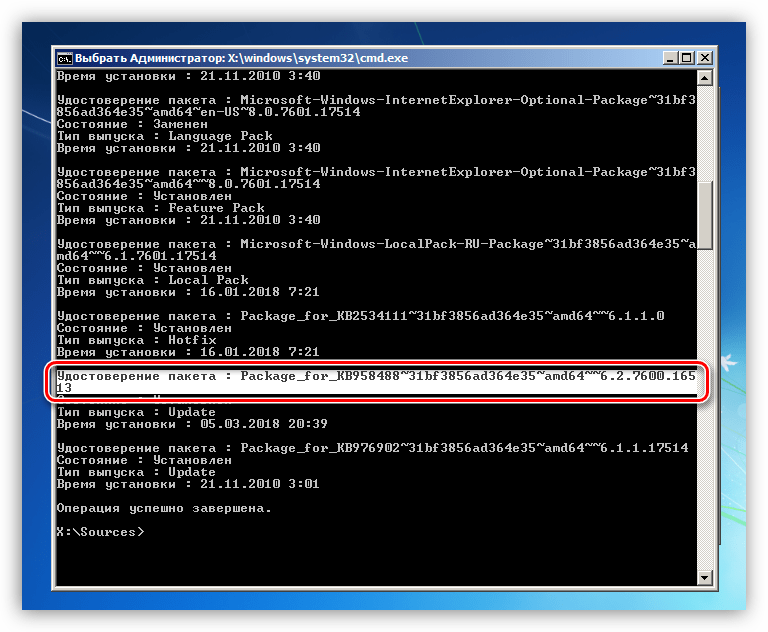
Еще раз нажимаем правую кнопку мыши, вставив скопированное в консоль. Она немедленно выдаст ошибку.
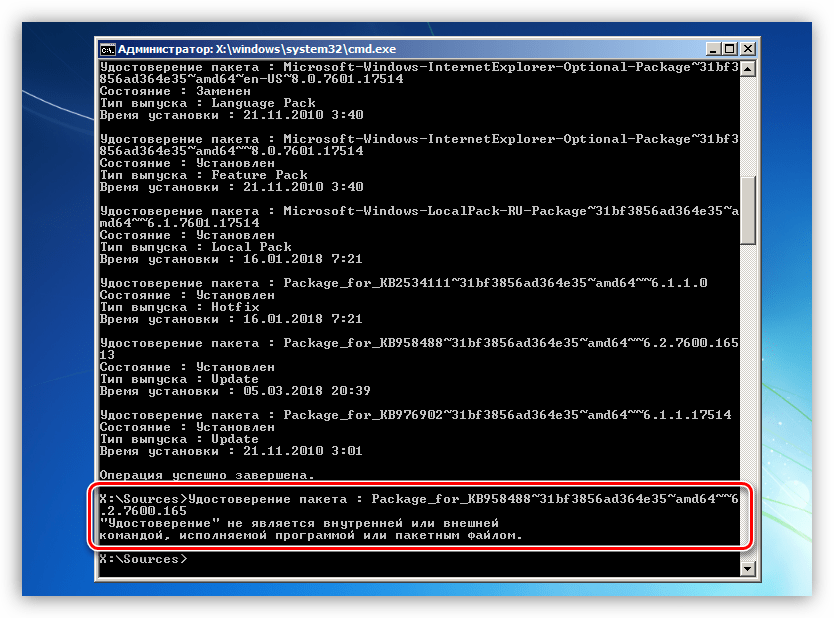
Нажимаем клавишу «Вверх» (стрелку). Данные снова будут внесены в «Командную строку». Проверяем, все ли правильно вставилось. Если чего-то не хватает, дописываем. Обычно это цифры в конце имени.
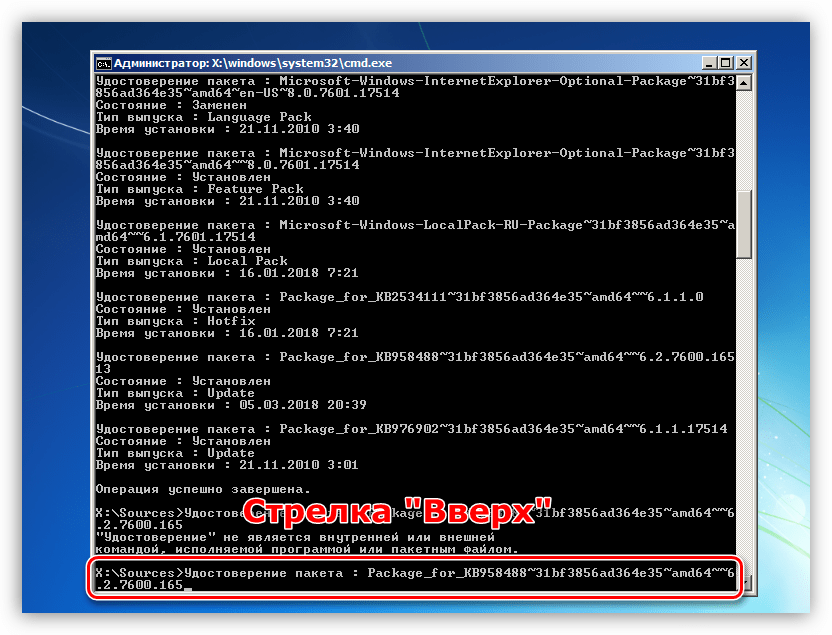
Работая стрелками, перемещаемся в начало строки и удаляем слова «Удостоверение пакета» вместе с двоеточием и пробелами. Должно остаться только имя.
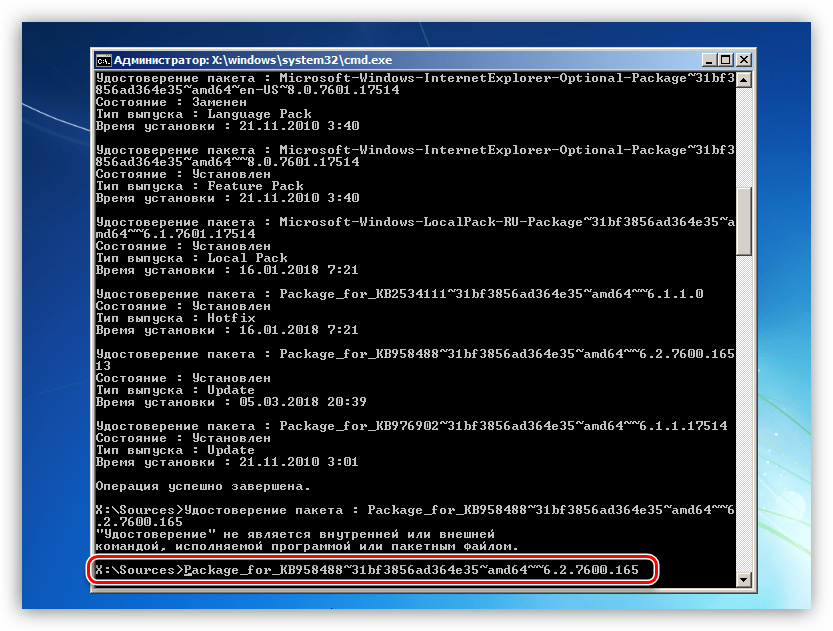
В начало строки вводим команду
dism /image:e: /remove-package /
Получиться должно примерно следующее (ваш пакет может называться по-другому):
dism /image:e: /remove-package /PackageName:Package_for_KB2859537
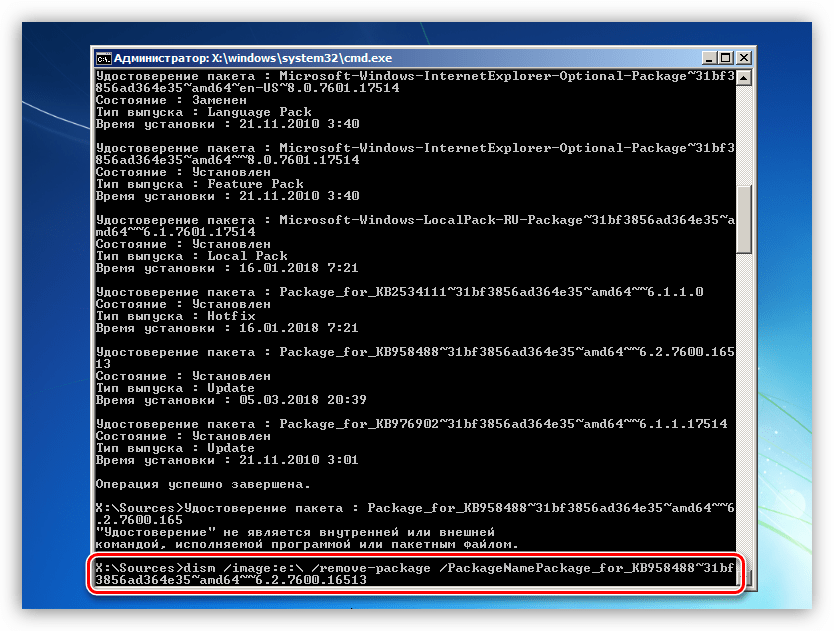
Жмем ENTER. Обновление удалено.